

使用word的时候,经常有需要插入照片的时候。在Word文档中,我们有多种方法可以完成照片的插入。今天小编就给大家带来了2023最新word添加图片的方法大全,不管你是什么版本的word以及照片格式,都可以在这里找到自己合适的方法,有需要的用户们赶紧来看一下吧。

方法一、
1.首先打开需要操作的文件。

2.点击上方菜单栏中的插入选项。

3.然后点击图片选项。
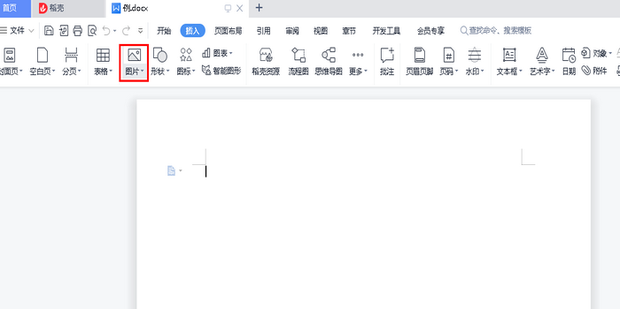
4.然后点击本地图片。

5.选中需要插入的图片,点击打开就可以了。

6.效果如图所示。

方法二、
1、在电脑中截图。

2、截图后打开Word文档,点击左上角的剪贴板。

3、就可以看到图片暂时保存在剪贴板中了。

4、在文档中按Ctrl+V即可把图片粘贴出来。

以上就是word如何插入照片的方法介绍了,希望对各位用户们有所帮助。